So erneuern Sie ein signiertes Zertifikat für ICG
Wenn das signierte Zertifikat Ihrer ICG-Installation abläuft, müssen Sie es erneuern, d.h. durch ein neueres Zertifikat ersetzen, das mit dem aktuellen kompatibel ist. Sie können ein Zertifikat mit der Funktion zur Aktualisierung des Keystores der UMS oder lokal auf dem Rechner erneuern, auf dem das ICG installiert ist. Es wird empfohlen, die Funktion "Keystore aktualisieren" der UMS zu verwenden; diese Methode wird in diesem Artikel beschrieben.
Das neue Zertifikat ist kompatibel, wenn die folgenden Voraussetzungen erfüllt sind:
Das neue Zertifikat wird vom gleichen Root-Zertifikat ausgestellt wie das aktuelle Zertifikat
Das neue Zertifikat enthält die gleichen IP-Adressen oder Hostnamen wie das aktuelle Zertifikat
Das neue Zertifikat ist ein signiertes Zertifikat
Erstellen eines neuen Zertifikats
Wenn Sie nicht bereits ein neues Zertifikat haben:
Gehen Sie in der UMS Konsole zu UMS Administration > Globale Konfiguration > Zertifikatsverwaltung > Cloud Gateway.
Öffnen Sie das Kontextmenü auf dem entsprechenden Root Zertifikat und wählen Sie Signiertes Zertifikat erstellen.
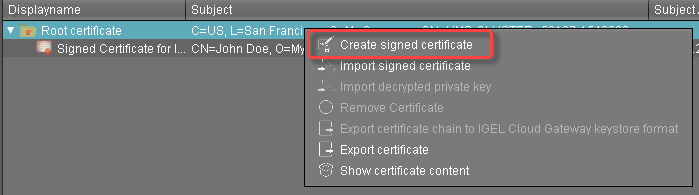
Füllen Sie die Zertifikatsfelder aus (höchstwahrscheinlich werden die Daten dieselben sein wie die des aktuellen Zertifikats):
Anzeigename: Name des Zertifikats
Der Anzeigename im Server-Zertifikat darf nicht mit dem im Root-Zertifikat übereinstimmen.
Ihr Vor- und Nachname: Name des Zertifikatsinhabers
Ihre Organisation: Name der Organisation oder des Unternehmens
Ihre Stadt oder Ortschaft: Ort
Ihr zweibuchstabiger Ländercode: ISO 3166 Ländercode, z.B.
US,UKoderESHostname und/oder IP-Adresse des Zertifikatszielservers: Gleiche(r) Hostname(n) oder IP-Adresse(n) wie im aktuellen Zertifikat.
Schlüssel: Die für Cloud-Gateway-Zertifikate verwendete Schlüsselspezifikation. Es wird ein Standardwert verwendet, der nicht geändert werden kann. Der Wert ist: RSA mit einer Schlüsselgröße von 4096 Bit
Signaturalgorithmus: Der für Cloud-Gateway-Zertifikate verwendete Signaturalgorithmus. Es wird ein Standardwert verwendet, der nicht geändert werden kann. Der Wert ist SHA512mitRSA
Gültig bis: Lokales Datum, an dem das Zertifikat abläuft. (Standard: in einem Jahr)
Zertifikatstyp: Wählen Sie "End Entity".
Klicken Sie OK.
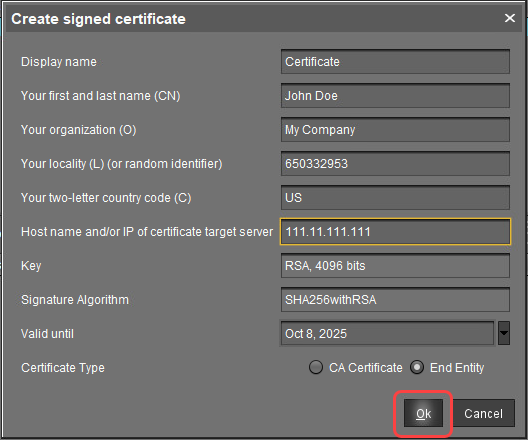
Das neue Zertifikat wird angezeigt.
Aktualisieren des Keystores
In der UMS-Konsole gehen Sie zu UMS Administration > UMS Netzwerk > IGEL Cloud Gateway.
Wählen Sie das ICG aus, für das Sie das Zertifikat erneuern möchten, und klicken Sie auf
 .
.
Der Assistent zum Aktualisieren des Keystores öffnet sich; er zeigt die Zertifikate an, die für die Erneuerung verwendet werden können.Wählen Sie das neue Zertifikat aus und klicken Sie auf Weiter.
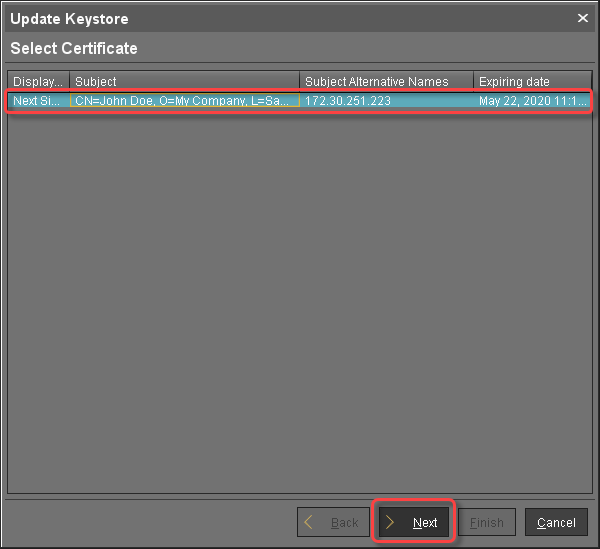
Geben Sie die SSH-Parameter ein:
SSH-Host: IP-Adresse oder Hostname, unter dem der UMS den ICG erreichen kann
SSH-Port: SSH-Port (Standard:
22)SSH-Benutzer: Der gleiche Benutzer, der für den Remote Installer verwendet wurde
Wählen Sie die Authentifizierungsmethode.
Wenn Sie Passwort als Authentifizierungsmethode verwenden, geben Sie das SSH-Passwort für den SSH-Benutzer ein, der auf dem ICG-Server existiert (normalerweise derselbe Benutzer, der ICG installiert hat).
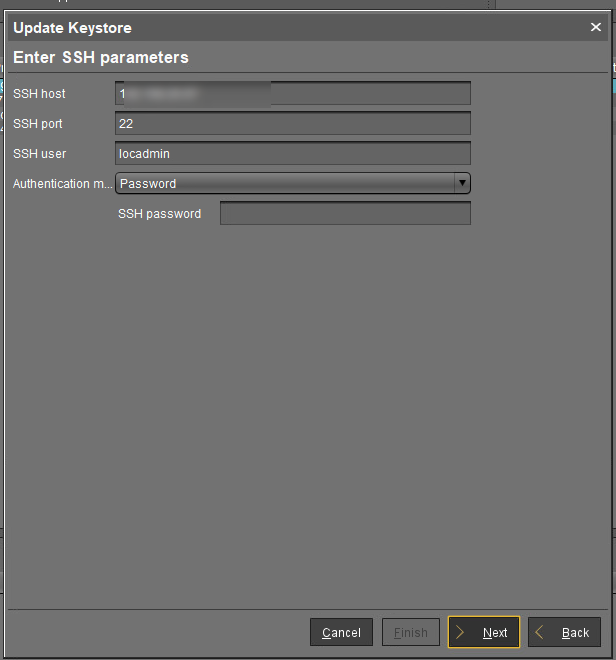
Wenn Sie SSH-Schlüssel als Authentifizierungsmethode verwenden, geben Sie den SSH-Schlüsselpfad und das Admin-Passwort (das sudo-Passwort) ein.
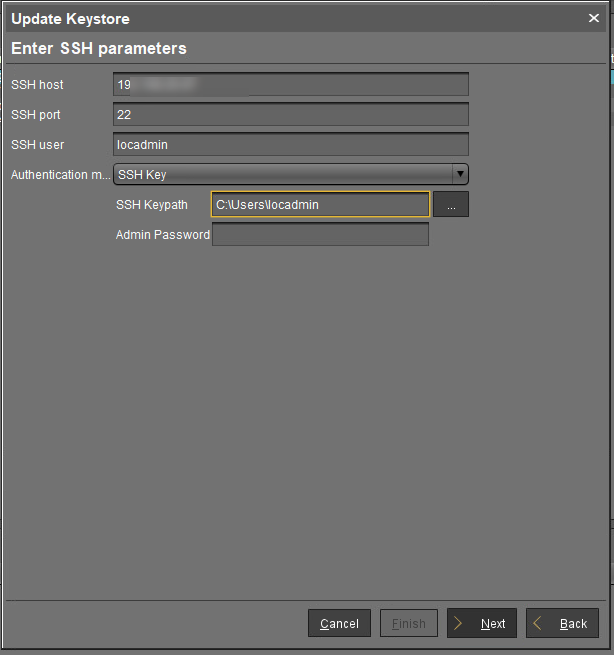
Klicken Sie auf Weiter und warten Sie auf die Aktualisierung des Keystores.
Wenn die Aktualisierung abgeschlossen ist, klicken Sie auf Fertig.
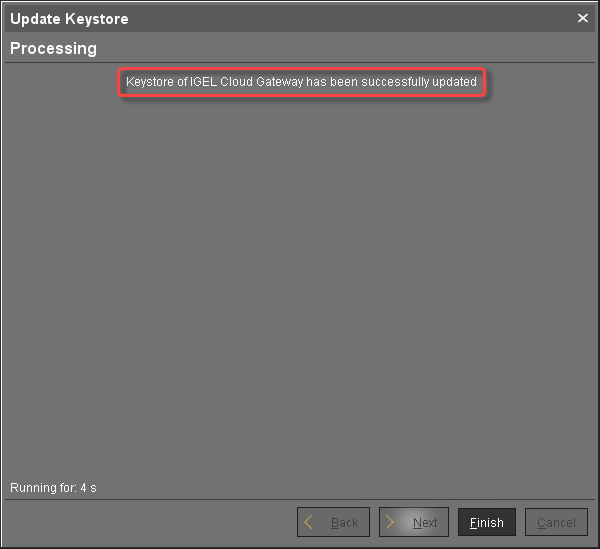
Gehen Sie zu UMS Administration > Globale Konfiguration > Zertifikatsverwaltung > Cloud Gateway und überprüfen Sie, ob das Kennzeichen Verwendet für das neue Zertifikat gesetzt ist.

